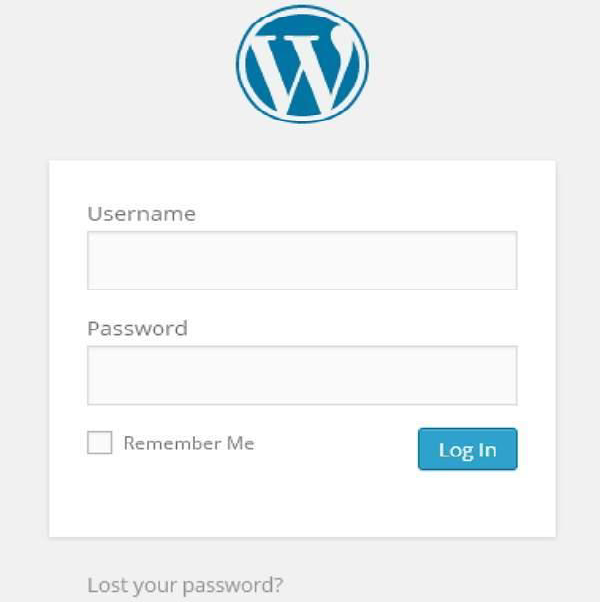वर्डप्रेस - होस्ट ट्रांसफर
इस अध्याय में, हम अध्ययन करेंगे कि वर्डप्रेस को एक नए होस्टिंग प्लेटफ़ॉर्म पर कैसे स्थानांतरित किया जाए।
यहां, हमने वर्डप्रेस साइट को किसी अन्य होस्ट में स्थानांतरित करने के लिए होस्टिंगर वेब होस्टिंग का उपयोग किया है।
अपनी WordPress साइट को किसी अन्य होस्ट में स्थानांतरित करने के लिए बस नीचे दिए गए सरल चरणों का पालन करें।
Step (1)- वर्डप्रेस फ़ाइलों का बैकअप रखें और डेटाबेस निर्यात करें। हम इस बारे में अध्याय वर्डप्रेस - बैकअप एंड रिस्टोर में विस्तार से अध्ययन करेंगे
Step (2) - अपने cPanel में लॉगिन करें और क्लिक करें MySQL Databases जैसा कि निम्नलिखित स्क्रीन में दिखाया गया है।
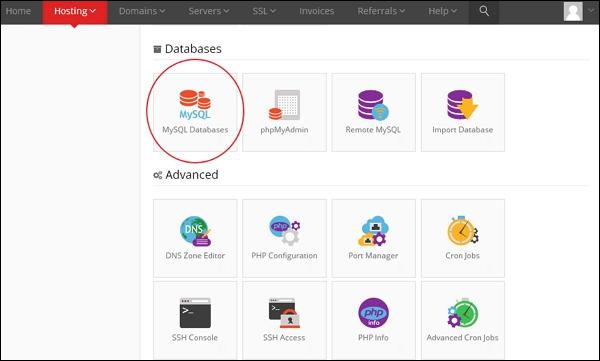
Step (3)- निम्न स्क्रीन में दिखाए गए अनुसार एक नया डेटाबेस और MySQL उपयोगकर्ता बनाएं। पृष्ठ के निम्नलिखित क्षेत्र हैं -
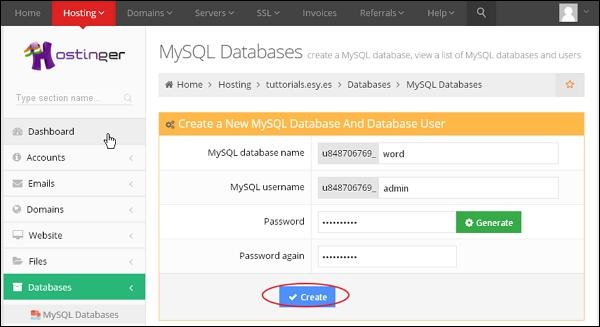
MySQL Database Name - अपना डेटाबेस नाम दर्ज करें।
MySQL Username - अपना उपयोगकर्ता नाम दर्ज करें।
Password - अपने डेटाबेस के लिए पासवर्ड सेट करें।
Password again - एक बार फिर से वही पासवर्ड सेट करें जो ऑथेंटिकेशन के लिए पिछले है।
सभी फ़ील्ड भरने के बाद, पर क्लिक करें Create बटन।
Step (4) - आप अपने बनाए हुए देख सकते हैं MySQL database, User तथा Host जैसा कि निम्नलिखित स्क्रीन में दिखाया गया है।
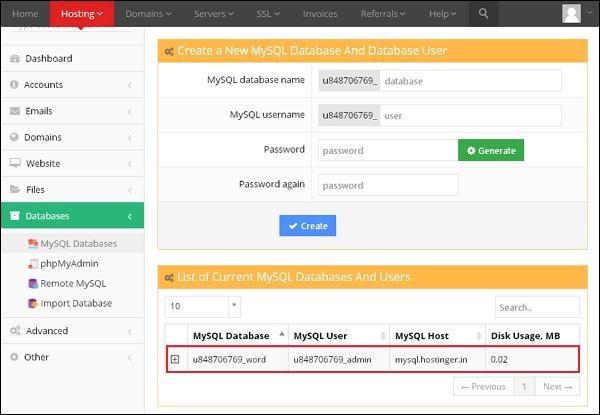
Step (5) - + सिंबल पर क्लिक करें।
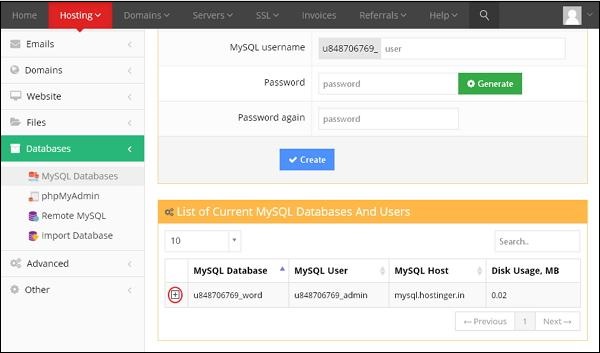
Step (6) - इस पर क्लिक करें phpMyAdmin।
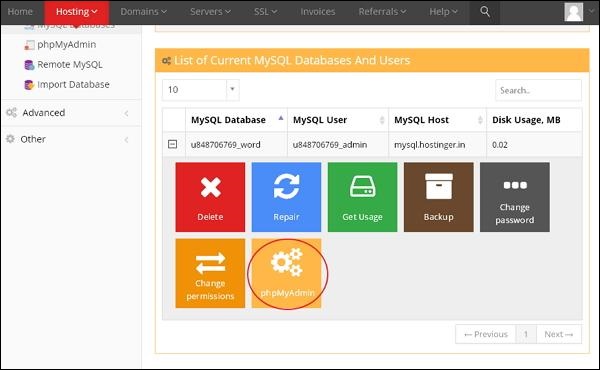
Step (7) - इस पर क्लिक करें Import phpMyAdmin पेज पर टैब करें।
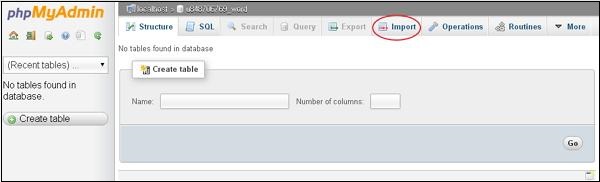
Step (8) - इस पर क्लिक करें Choose File अपने सिस्टम से बैकअप फ़ाइल का चयन करने के लिए बटन पर क्लिक करें Go बटन।
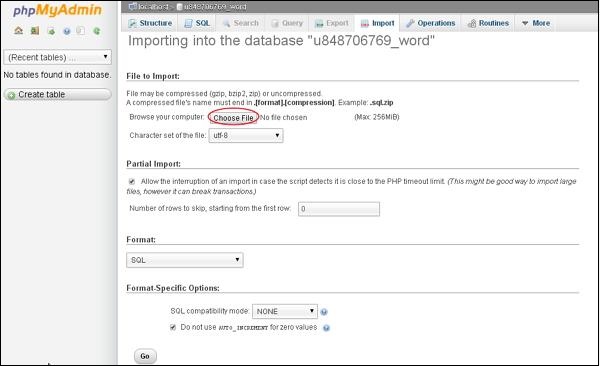
Step (9) - आप निम्न स्क्रीन में दिखाए गए अनुसार डेटाबेस के तालिकाओं को देख सकते हैं।
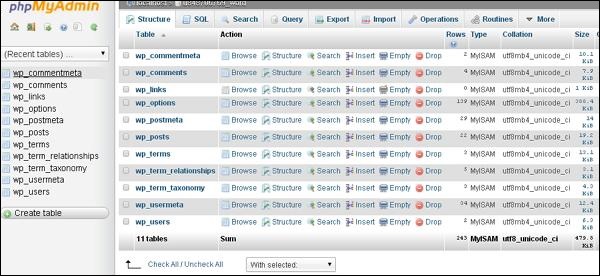
Step (10)- फ़ाइल स्थानांतरण प्रोटोकॉल (FileZilla) के रूप में अध्याय में दिखाया गया है का उपयोग करके अपने वर्डप्रेस फ़ाइलें अपलोड वर्डप्रेस - बैकअप और पुनर्स्थापित मेंRestoring WordPress Files अनुभाग।
Step (11)अध्याय वर्डप्रेस में रिस्टोरिंग वर्डप्रेस फाइल सेक्शन में wp-config.php फाइल को एडिट करें - बैकअप और रिस्टोर करें ।
Step (12) - Hostinger के वेबसाइट सेक्शन के अंदर, पर क्लिक करें Auto Installer।
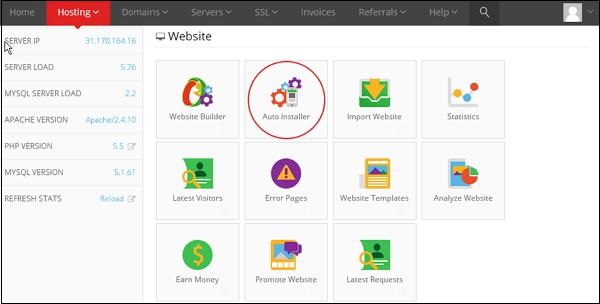
Step (13)- आप वर्डप्रेस की अपलोड की गई फाइल देख सकते हैं। निम्न स्क्रीन में दिखाए अनुसार URL लिंक पर क्लिक करें।
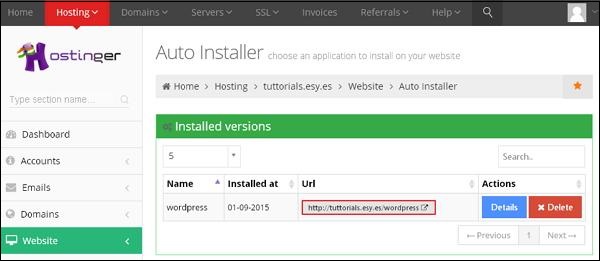
Step (14) - आप वर्डप्रेस का लॉगिन पेज देख सकते हैं।